Wraz z szybko rosnącym rynkiem odsprzedaży online, możesz być zainteresowany stworzeniem strony internetowej sklepu z odzieżą używaną. Sklepy z odzieżą używaną online nie tylko zyskują na popularności, ale są również łatwe w zarządzaniu.
W WPBeginner wielu naszych czytelników wyrażało zainteresowanie założeniem sklepu internetowego, ale obawiało się wyzwań związanych z tworzeniem nowego produktu lub znacznymi inwestycjami w zapasy.
Dlatego znajdowanie używanych przedmiotów i sprzedawanie ich online za pośrednictwem sklepu z odzieżą używaną jest tak świetną alternatywą.
W tym artykule pokażemy Ci, jak założyć stronę internetową sklepu z odzieżą używaną za pomocą WordPress.
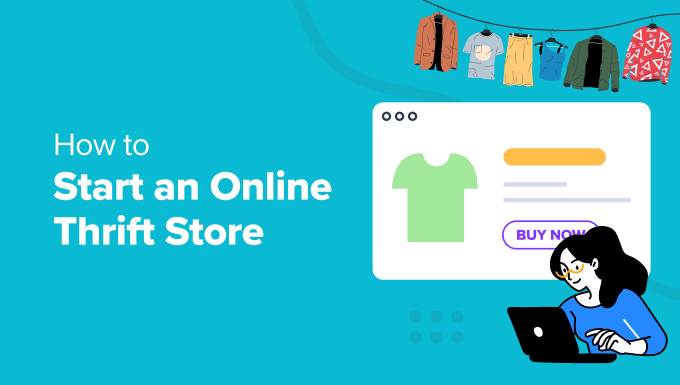
Czym jest internetowy sklep z odzieżą używaną?
Sklep z używanymi rzeczami to rodzaj działalności e-commerce, w której można sprzedawać używane lub wcześniej kochane produkty. Może to być wszystko, od ubrań po samochody, elektronikę, zabawki, książki, meble i wiele innych, po okazyjnych cenach.
Jedną z zalet założenia internetowego sklepu z używaną odzieżą są niskie koszty początkowe. Nie potrzebujesz dużo pieniędzy na zakup i utrzymanie zapasów. Ponadto koszt budowy strony e-commerce jest również niski.
Na przykład, jeśli masz drogą sukienkę, która już Ci nie pasuje. Zamiast ją wyrzucać, możesz ją wyczyścić i sprzedać online.
Oprócz tego jest to świetny dodatkowy sposób na zarabianie pieniędzy online. Możesz zacząć od małych kroków i powoli rozwijać swój biznes.
Czego potrzebujesz, aby założyć internetowy sklep z używanymi rzeczami?
Jeśli chodzi o założenie sklepu internetowego, wiele osób uważa, że jest to zbyt skomplikowane. Jednak jest to znacznie prostsze, niż mogłoby się wydawać.
Aby zacząć, będziesz potrzebować 3 głównych rzeczy:
- Nazwa domeny – To nazwa Twojego sklepu z używanymi rzeczami, którą ludzie wpiszą w swojej przeglądarce internetowej (jak wpbeginner.com). Pomyśl o tym jak o adresie Twojego domu.
- Usługa hostingu internetowego – To miejsce, w którym Twoja strona internetowa znajduje się w Internecie i gdzie przechowywane są wszystkie pliki Twojej strony. Możesz myśleć o tym jak o domu dla swojego sklepu z używanymi rzeczami online.
- Certyfikat SSL – Dodaje dodatkową warstwę bezpieczeństwa do Twojego sklepu internetowego, dzięki czemu możesz łatwo akceptować płatności online od klientów.
To naprawdę takie proste!
Możesz zbudować internetowy sklep z używaną odzieżą bez żadnych umiejętności technicznych, kodowania ani skomplikowanej konfiguracji.
Pokażemy Ci krok po kroku, jak zacząć. Po prostu kliknij poniższe linki, aby przejść do dowolnej sekcji:
- Wybór platformy e-commerce dla internetowego sklepu z używanymi rzeczami
- Wybierz usługę hostingu internetowego i zainstaluj WordPress
- Konfiguracja WooCommerce na Twojej stronie
- Dostosuj motyw WordPress Thrift Store
- Dodawanie produktów do Twojego internetowego sklepu z odzieżą używaną
- Pozyskiwanie produktów do Twojego sklepu z używanymi rzeczami
- Dodaj wtyczki, aby zwiększyć ruch i sprzedaż
Wybór platformy e-commerce dla internetowego sklepu z używanymi rzeczami
Pierwszym i najważniejszym krokiem jest znalezienie odpowiedniej platformy dla Twojego internetowego sklepu z używanymi rzeczami.
Wybór niewłaściwej platformy eCommerce może być kosztownym błędem dla nowych właścicieli sklepów. Przejście na inną usługę później oznaczałoby, że będziesz musiał powtórzyć całą pracę i ponownie wydać pieniądze.
Aby uniknąć tego błędu, jesteśmy tutaj, aby pomóc.
Istnieją dwie popularne platformy e-commerce, które polecamy dla Twojego internetowego sklepu z używanymi rzeczami: Shopify lub WooCommerce (zbudowany na WordPressie).
Shopify to w pełni hostowane rozwiązanie e-commerce, które pozwala szybko stworzyć sklep internetowy.
Jednak największą wadą jest jego cena. Będziesz musiał zapłacić 25 USD miesięcznie, co może być dość drogie dla osób prywatnych i właścicieli małych firm. Otrzymujesz również ograniczone opcje płatności, chyba że zapłacisz dodatkowo.
Dlatego większość użytkowników wybiera WordPress + WooCommerce. Jest bardziej elastyczny i opłacalny w porównaniu do Shopify. WooCommerce wymaga pewnej konfiguracji, ale w dłuższej perspektywie jest tego warte.
Aby dowiedzieć się więcej szczegółów, zapoznaj się z naszym porównaniem Shopify vs WooCommerce.
W tym poradniku przeprowadzimy Cię przez proces zakładania internetowego sklepu z odzieżą używaną przy użyciu WooCommerce + WordPress.
Wybierz usługę hostingu internetowego i zainstaluj WordPress
Jak wspomnieliśmy wcześniej, do stworzenia internetowego sklepu z używaną odzieżą będziesz potrzebować nazwy domeny, usługi hostingu internetowego i certyfikatu SSL.
Kupione osobno, nazwa domeny kosztuje około 14,99 USD rocznie, hosting internetowy będzie kosztował około 7,99 USD rocznie, a certyfikat SSL będzie kosztował około 69,99 USD rocznie.
Ten koszt może wzrosnąć jeszcze bardziej, jeśli dodasz dodatkowe funkcje i dodatki do swojego planu hostingowego.
Na szczęście nasi przyjaciele z Bluehost oferują ekskluzywną ofertę dla czytelników WPBeginner. Możesz zaoszczędzić do 61% na planach hostingu stron internetowych i zacząć już od 2,99 USD miesięcznie.
Bluehost jest oficjalnym dostawcą hostingu rekomendowanym przez WordPress i WooCommerce. Co najlepsze, otrzymujesz darmową nazwę domeny i certyfikat SSL z każdym planem hostingowym.
Uwaga: W WPBeginner wierzymy w przejrzystość. Jeśli zarejestrujesz się w Bluehost, korzystając z naszego linku polecającego, zarobimy niewielką prowizję bez dodatkowych kosztów dla Ciebie (w rzeczywistości zaoszczędzisz pieniądze i otrzymasz darmową domenę).
Otrzymalibyśmy tę prowizję za polecenie praktycznie każdej firmy hostingowej hostingowej WordPress , ale polecamy tylko produkty, których osobiście używamy i wierzymy, że dodadzą wartości naszym czytelnikom.
Jeśli szukasz alternatywy dla Bluehost, polecamy hosting SiteGround WooCommerce. Jest to kolejna oficjalnie polecana usługa hostingowa WordPress.
Aby rozpocząć, po prostu odwiedź stronę Bluehost i kliknij przycisk „Rozpocznij teraz”.

Następnie musisz wybrać plan cenowy.
Możesz zacząć od 2,99 USD miesięcznie. Bluehost oferuje również plan eCommerce Essentials kosztujący 13,99 USD miesięcznie. Zawiera ekskluzywny motyw sklepu, analizy sklepu i wtyczki eCommerce o wartości 450 USD wliczone w plan.
W tym samouczku wybierzemy plan „eCommerce Essentials”.
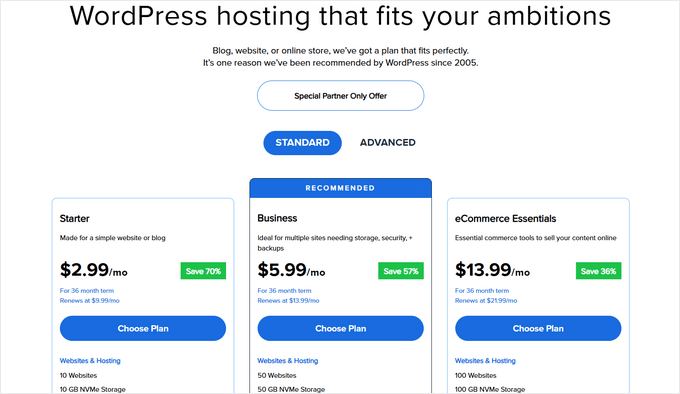
Następnie Bluehost poprosi Cię o podanie nazwy dla Twojego sklepu internetowego.
Jeśli nie masz domeny, po prostu wpisz nazwę witryny w podanym polu, wybierz rozszerzenie domeny i kliknij przycisk „Szukaj domeny”.

Upewnij się, że nazwa domeny jest związana z Twoją firmą, jest łatwa do wymówienia i przeliterowania oraz łatwa do zapamiętania. Powinieneś również spróbować uzyskać domenę z rozszerzeniem „.com”.
Jeśli nie masz pewności, którą nazwę wybrać, zapoznaj się z naszym przewodnikiem na temat wyboru najlepszej nazwy domeny.
Następnie będziesz musiał podać szczegóły, takie jak imię, nazwisko, adres, adres e-mail i inne, aby utworzyć nowe konto.

Na koniec, aby sfinalizować zakup, musisz podać informacje o płatności.
Gdy to się stanie, Bluehost otworzy pulpit konta, z którego możesz zarządzać swoimi stronami internetowymi.
Najlepsze jest to, że Bluehost oferuje instalację WordPressa jednym kliknięciem. Jeśli jednak korzystasz z innego dostawcy hostingu lub z jakiegoś powodu pominąłeś krok konfiguracji, zapoznaj się z naszym przewodnikiem na temat instalacji WordPressa, aby uzyskać więcej szczegółów.
Na przykład, w Bluehost możesz zalogować się na swoje konto i przejść do zakładki „Strony internetowe”. Stąd po prostu kliknij przycisk „Dodaj stronę” w prawym górnym rogu.

Spowoduje to uruchomienie kreatora konfiguracji WordPress w Bluehost.
Możesz kliknąć opcję „Zainstaluj WordPress” i kliknąć przycisk „Kontynuuj”.

Następnie zostaniesz poproszony o podanie nazwy dla swojej strony internetowej sklepu z używaną odzieżą.
Po wpisaniu tytułu kliknij przycisk „Kontynuuj”.

Bluehost zainstaluje teraz WordPress i utworzy Twoją witrynę sklepu z używanymi rzeczami.
Po zakończeniu instalacji możesz przejść do zakładki „Witryny”, aby zobaczyć swoją nową witrynę. Kliknij przycisk „Edytuj witrynę”, aby wyświetlić panel administracyjny WordPress.

Alternatywnie, możesz również zalogować się do swojego panelu WordPress, wpisując bezpośrednio w przeglądarce „yourthriftstore.com/wp-admin”.
Tak będzie wyglądać obszar administracyjny WordPress:

Następnie musisz przejrzeć ustawienia WordPress i upewnić się, że wszystko jest poprawnie skonfigurowane.
Najpierw musisz przejść do strony Ustawienia » Ogólne i dodać tytuł witryny WordPress i slogan. Jeśli jesteś zadowolony z tytułu witryny, nie musisz go zmieniać.
Hasło reklamowe działa jak krótki opis Twojego sklepu z odzieżą używaną. Jest to jednak opcjonalne i możesz je dodać później.

Ponadto będziesz musiał upewnić się, że Twój adres WordPress (URL) i adres witryny (URL) używają HTTPS zamiast HTTP.
Następnie możesz przejść do strony Ustawienia » Dyskusje z panelu administracyjnego i przewinąć w dół do sekcji „Zanim pojawi się komentarz”.
Tutaj zaznacz pole wyboru „Komentarz musi zostać ręcznie zatwierdzony”. W ten sposób Twoje komentarze trafią do moderacji i pomogą zapobiegać spamowi.

Aby uzyskać więcej informacji, zapoznaj się z naszym przewodnikiem na temat moderowania komentarzy w WordPress.
Konfiguracja WooCommerce na Twojej stronie
Następnym krokiem jest zainstalowanie WooCommerce na Twojej stronie internetowej. Jest to najlepsza platforma e-commerce zbudowana na WordPressie.
Najpierw musisz zainstalować i aktywować wtyczkę WooCommerce. Jeśli potrzebujesz pomocy, zapoznaj się z naszym przewodnikiem na temat jak zainstalować wtyczkę WordPress.
Po aktywacji uruchomi się kreator konfiguracji WooCommerce. Możesz kliknąć przycisk „Skonfiguruj mój sklep”, aby kontynuować.
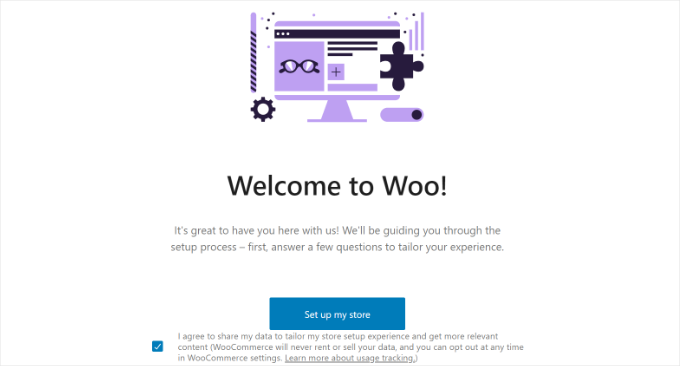
Po prostu postępuj zgodnie z instrukcjami wyświetlanymi na ekranie, aby zakończyć konfigurację WooCommerce. Jeśli potrzebujesz pomocy, zapoznaj się z naszym przewodnikiem na temat jak założyć sklep internetowy.
Po zakończeniu konfiguracji możesz ustawić opcje płatności w swoim sklepie z używanymi rzeczami.
WooCommerce obsługuje niektóre z najpopularniejszych bram płatności. Możesz akceptować karty kredytowe, płatność przy odbiorze, przelewy bankowe, Stripe, PayPal i inne.
Po prostu przejdź do WooCommerce » Ustawienia z panelu administracyjnego WordPress i przejdź do zakładki „Płatności”.
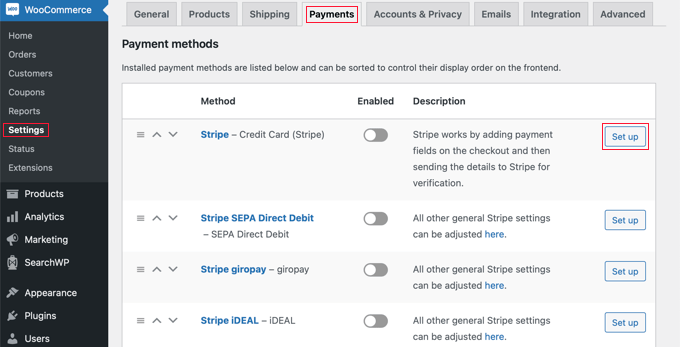
Możesz kliknąć przycisk „Ustaw” dla usługi płatniczej, którą chcesz dodać do swojego internetowego sklepu z używanymi rzeczami.
Na przykład, powiedzmy, że chcesz skonfigurować płatności kartą kredytową przez Stripe. Po prostu połącz swoje konto Stripe lub wprowadź klucze konta, aby dodać metodę płatności do swojego sklepu.
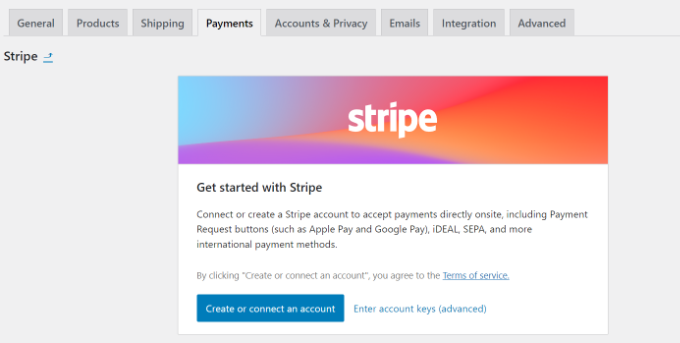
Inną opcjonalną konfiguracją, którą możesz ustawić w WooCommerce, są strefy wysyłki. Pozwala to na dodanie różnych metod i kosztów wysyłki dla różnych regionów.
Aby uzyskać więcej informacji, zapoznaj się z naszym przewodnikiem na temat dodawania kalkulatora wysyłki do Twojej witryny WordPress.
Dostosuj motyw WordPress Thrift Store
Po zarejestrowaniu się w planie Sklep internetowy BlueHost otrzymujesz preinstalowany motyw WordPress.
Przejdź do sekcji Wygląd » Motywy i kliknij przycisk „Dostosuj”, aby edytować motyw.
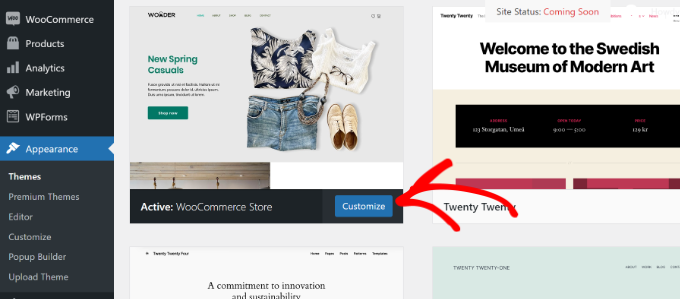
Uruchomi to pełny edytor witryny WordPress (FSE). Został on po raz pierwszy wprowadzony w WordPress 5.9 i wykorzystuje bloki do edycji motywu, podobnie jak edycja treści w edytorze bloków.
Celem pełnego edytora witryny jest uproszczenie edycji witryny i uczynienie jej przyjazną dla użytkownika.
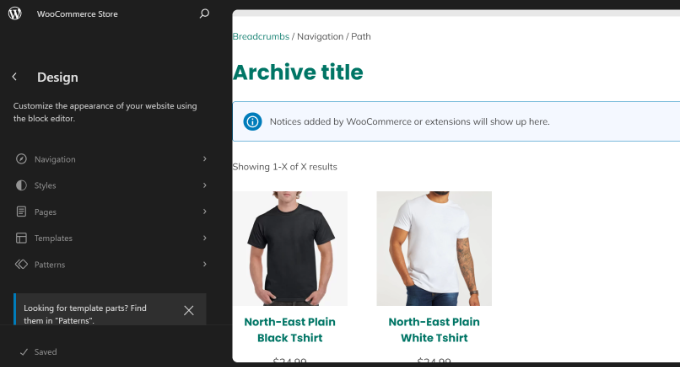
Aby dowiedzieć się więcej, zapoznaj się z naszym kompletnym przewodnikiem po edycji pełnej strony WordPress.
Jeśli nie podoba Ci się domyślny motyw, możesz go po prostu zmienić. Do wyboru są tysiące motywów WordPress. Możesz zobaczyć naszą listę najlepszych motywów WooCommerce WordPress, aby wybrać ten, który Ci się podoba.
Z drugiej strony, możesz stworzyć niestandardowy motyw dla swojego sklepu internetowego z odzieżą używaną, korzystając z kreatora motywów WordPress.
Na przykład SeedProd to najlepszy kreator motywów i stron docelowych, który oferuje interfejs przeciągnij i upuść. Posiada gotowe szablony, które można łatwo dostosować bez edycji kodu.

Możesz skorzystać z naszego przewodnika na temat tworzenia niestandardowego motywu WordPress (bez kodu).
Dodawanie produktów do Twojego internetowego sklepu z odzieżą używaną
Teraz, gdy Twój sklep internetowy jest gotowy i skonfigurowany, czas dodać produkty do WooCommerce.
Przejdź do strony Produkty » Dodaj nowy z panelu administracyjnego. Następnie możesz wprowadzić nazwę swojego produktu i dodać krótki opis.

Następnie musisz przewinąć w dół do sekcji „Dane produktu”.
Tutaj możesz wprowadzić cenę swojego produktu w polu „Cena regularna ($)”. Istnieje również opcja wprowadzenia ceny promocyjnej dla produktu.
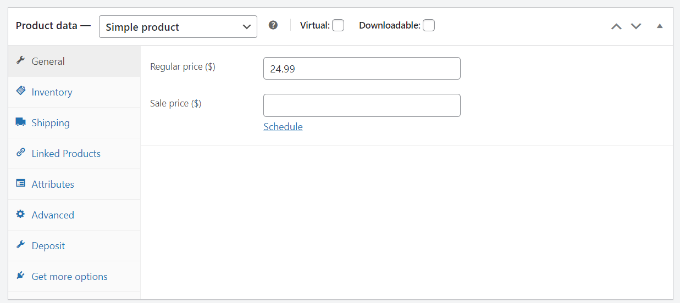
Następnie możesz dodać obrazy produktów z panelu po prawej stronie.
Po prostu przejdź do sekcji Obraz produktu i dodaj swoje zdjęcie. Będzie ono działać jako obraz wyróżniający dla Twojego produktu.
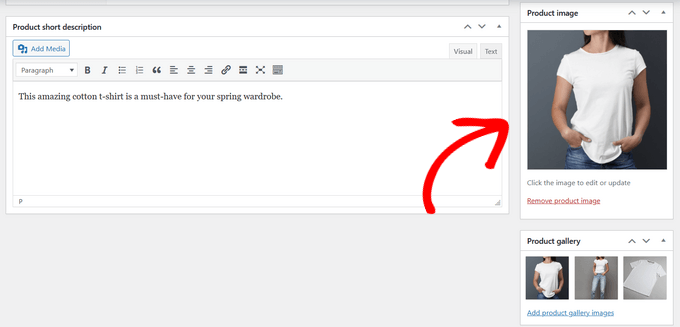
Istnieje również opcja utworzenia galerii produktów i przesłania innych zdjęć dla produktu.
Po zakończeniu po prostu kliknij przycisk „Opublikuj”.

Teraz możesz powtórzyć ten krok i dodać więcej produktów do swojego internetowego sklepu z używanymi rzeczami.
Następnie możesz odwiedzić swoją stronę, aby zobaczyć wszystkie produkty wymienione na stronie sklepu.
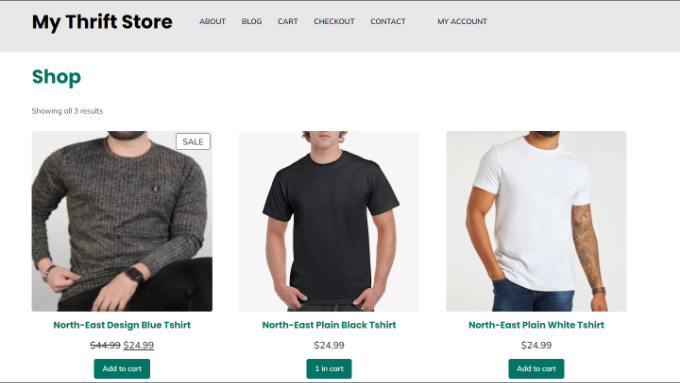
Pozyskiwanie produktów do Twojego sklepu z używanymi rzeczami
Regularne znajdowanie produktów do Twojego internetowego sklepu z odzieżą używaną może być wyzwaniem dla wielu właścicieli firm.
Istnieją jednak różne miejsca, z których można pozyskać używane lub wcześniej używane produkty. Na przykład szybkie wyszukiwanie w innych sklepach z odzieżą używaną i na stronach takich jak eBay i Craigslist może pomóc w odkryciu wielu produktów, które można umieścić na swojej stronie.
Podobnie, odwiedzanie pchlich targów, innych lokalnych sklepów i wyprzedaży garażowych może również pomóc w znalezieniu odpowiednich produktów do Twojego sklepu. Jest to świetna opcja, jeśli sprzedajesz ubrania, książki i używane przedmioty elektroniczne.
Inną opcją jest umożliwienie użytkownikom przesyłania swoich przedmiotów do rozpatrzenia w Twoim sklepie internetowym z odzieżą używaną. W ten sposób zbudujesz inwentarz bez konieczności inwestowania i po prostu podzielisz się przychodami ze sprzedaży.
Możesz również stworzyć internetowy rynek za pomocą WordPress, gdzie użytkownicy mogą sprzedawać swoje produkty, korzystając z Twojej platformy eCommerce. Na przykład, ludzie mogą sprzedawać swoje używane przedmioty na Twojej stronie i płacić Ci procent lub opłatę za korzystanie z niej.
Dodaj wtyczki, aby zwiększyć ruch i sprzedaż
WordPress oferuje różne wtyczki, które działają jak aplikacje dla Twojej strony internetowej. Pozwalają one dodawać dodatkowe funkcje i możliwości oraz pomagają dostosować Twój internetowy sklep z używanymi rzeczami.
Na przykład istnieją wtyczki do dodawania formularza kontaktowego, galerii zdjęć produktów, porównań produktów, kart podarunkowych, konkursów, wyskakujących okienek i nie tylko.
Możesz wybierać spośród ponad 59 000 darmowych wtyczek WordPress. Istnieją również wtyczki premium, które są sprzedawane przez strony i deweloperów stron trzecich.
Jeśli nie masz pewności, czego szukać w wtyczce przed jej zainstalowaniem, zapoznaj się z naszym przewodnikiem na temat wyboru najlepszej wtyczki WordPress.
Mimo to wybraliśmy kilka niezbędnych wtyczek, które powinieneś zainstalować w swoim sklepie z odzieżą używaną.
Dodaj dodatkowe funkcje i możliwości
- WPForms – To najlepsza wtyczka do formularzy dla WordPress, która pozwala dodać formularz kontaktowy do swojej witryny. Możesz również tworzyć inne typy formularzy, takie jak formularz przesyłania plików, formularz zamówienia/faktury, formularz płatności online i inne.
- MonsterInsights – Możesz połączyć Google Analytics ze swoją witryną za pomocą MonsterInsights bez edycji kodu. Korzystając z wtyczki, uzyskasz wgląd w to, jak użytkownicy zachowują się w Twoim sklepie, gdzie klikają, jakie produkty kupują i skąd pochodzą.
- SeedProd – To najlepszy kreator metodą przeciągnij i upuść do tworzenia niestandardowych stron docelowych, układów i motywów stron internetowych bez żadnej wiedzy technicznej.
- Envira Gallery – Twórz oszałamiające galerie obrazów produktów w swoim sklepie z używanymi rzeczami online.
Optymalizacja strony pod kątem SEO, wydajności i konwersji
- All in One SEO (AIOSEO) – Optymalizuj swoją witrynę pod kątem wyszukiwarek bez wiedzy technicznej, popraw swoje SEO WordPress i zwiększ ruch na swojej witrynie.
- OptinMonster – Jest to najlepsze oprogramowanie do generowania leadów i optymalizacji konwersji. Możesz tworzyć dynamiczne wyskakujące okienka, modale, paski pływające i inne. Oferuje funkcje personalizacji do powiększania listy e-mail i optymalizacji Twojego sklepu z odzieżą używaną pod kątem konwersji.
- PushEngage – Wyświetlaj powiadomienia push na swojej stronie, aby nawiązać kontakt z odwiedzającymi, zachęcić ich do powrotu na stronę i zwiększyć ruch na stronie.
- TrustPulse – Wykorzystaj moc dowodu społecznego dzięki powiadomieniom w czasie rzeczywistym i zwiększ konwersje w eCommerce.
- WP Super Cache – Popraw szybkość i wydajność swojego WordPressa, korzystając z darmowej wtyczki do buforowania.
- Advanced Coupons – Twórz kupony WooCommerce, aby przyciągnąć więcej klientów i zwiększyć sprzedaż.
Zwiększ bezpieczeństwo swojej witryny
- Sucuri – To najlepszy plugin zabezpieczający WordPress, który skanuje pod kątem złośliwego oprogramowania, zapobiega cyberatakom i monitoruje zagrożenia online.
- Duplicator – Automatycznie twórz kopie zapasowe swojego sklepu internetowego za pomocą wtyczki i przywracaj dane w nagłych wypadkach.
Inne wtyczki WordPress do rozważenia
- RafflePress – Organizuj wirusowe konkursy i rozdania w swoim sklepie z używaną odzieżą, aby zwiększyć sprzedaż, liczbę obserwujących w mediach społecznościowych i subskrybentów e-mail.
- UserFeedback – Dodaj interaktywne ankiety do swojego sklepu internetowego i zbieraj opinie użytkowników. Wykorzystaj dane do poprawy doświadczenia użytkownika i zaspokojenia potrzeb klientów.
- Smash Balloon – Wyświetlaj treści z mediów społecznościowych w swoim sklepie i zwiększ zaangażowanie.
- Uncanny Automator – Automatyzuj przepływy pracy, aby oszczędzać czas i usprawniać pracę. Połącz wtyczki, witryny i aplikacje, aby zautomatyzować swój sklep z używanymi rzeczami.
- Constant Contact – To najlepsza usługa e-mail marketingu, której możesz używać do wszystkich swoich potrzeb związanych z e-mailami. Łatwo skonfiguruj kampanie e-mailowe, autorespondery, testy A/B, integrację z WooCommerce i wiele więcej.
- WP Mail SMTP – Upewnij się, że Twoje wiadomości e-mail z WordPress docierają do skrzynki odbiorczej klienta i nie trafiają do spamu. Rozwiąż problemy z dostarczalnością poczty e-mail.
- LiveChat – Oferuj wsparcie klientom w czasie rzeczywistym za pośrednictwem oprogramowania do czatu na żywo. Odpowiadaj na zapytania klientów, poprawiaj doświadczenia użytkowników i zwiększaj sprzedaż.
Możesz również zapoznać się z naszą listą najlepszych wtyczek WooCommerce, aby znaleźć więcej opcji.
W WPBeginner naszym głównym celem jest dostarczanie pomocnych i przyjaznych dla początkujących samouczków WordPress dla użytkowników nietechnicznych, właścicieli małych firm, blogerów i właścicieli sklepów e-commerce.
Aby pomóc Ci dowiedzieć się więcej o WooCommerce i WordPress, możesz skorzystać z tych przewodników:
- WooCommerce w prosty sposób: samouczek krok po kroku [+ zasoby]
- SEO WooCommerce w prosty sposób – przewodnik krok po kroku, jak uzyskać #1 w Google
- Kompleksowy przewodnik po bezpieczeństwie WordPress – krok po kroku
- 50 najczęstszych błędów WordPressa i jak je naprawić
- Jak zwiększyć ruch na swoim blogu – łatwy sposób (27 sprawdzonych wskazówek)
- Jak założyć internetowy sklep butikowy, który generuje sprzedaż
- Jak stworzyć sklep druku na żądanie w WordPressie
- Dropshipping w prosty sposób: przewodnik krok po kroku dla WordPressa
- Jak zbudować listę mailingową w WordPress – Podstawy marketingu e-mailowego
Mamy nadzieję, że ten artykuł pomógł Ci dowiedzieć się, jak założyć internetowy sklep z używanymi rzeczami za pomocą WordPress. Możesz również zapoznać się z naszym przewodnikiem na temat ważnych powodów, dla których warto używać WordPress oraz najlepszych usług telefonicznych dla małych firm.
Jeśli podobał Ci się ten artykuł, zasubskrybuj nasz kanał YouTube po samouczki wideo WordPress. Możesz nas również znaleźć na Twitterze i Facebooku.





Oyatogun Oluwaseun Samuel
To świetny artykuł, który daje również możliwość zarobienia dodatkowych pieniędzy osobom szukającym dochodu z prowadzenia sklepu z używanymi rzeczami. Chciałbym dodać, że kluczowe jest optymalizowanie ofert za pomocą wysokiej jakości zdjęć, szczegółowych opisów i odpowiednich słów kluczowych, co jest domeną AIOSEO, ponieważ poprawi to widoczność w wyszukiwarkach. Funkcje takie jak recenzje produktów dodadzą wiarygodności i przekonają użytkowników o jakości sprzedawanych produktów. Świetny artykuł.
Kita
dlaczego płacić 69$ za ssl, gdy certyfikat ssl Let's Encrypt jest darmowy?
Wsparcie WPBeginner
BlueHost łączy się z Let’s Encrypt w celu uzyskania darmowego SSL, nie wszyscy hostowie oferują to połączenie, więc dla niektórych innych hostów byłoby to 69 USD.
Admin
Mrteesurez
Certyfikat Let's Encrypt jest darmowy, jak powiedziałeś, ale myślę, że te płatne certyfikaty SSL są potężniejsze i oferują dodatkowe funkcje bezpieczeństwa, takie jak gwarancje w przypadku wycieku danych, dodatkową ochronę przed phishingiem i tym podobne. Hosty takie jak Bluehost łączą się z Let's Encrypt w celu uzyskania SSL, aby obniżyć koszty, szczególnie dla początkujących, którzy dopiero zaczynają.
Jiří Vaněk
Zależy to również od rodzaju certyfikatu, ponieważ nie wszystkie są takie same. Na przykład klasyczny certyfikat Let’s Encrypt jest darmowy, ale tylko dla jednej domeny, czyli domeny drugiego poziomu i jej poddomeny www. W ogóle nie obejmuje poddomen ani aliasów. Dodatkowe domeny, które można dodać dla wersji językowych na stronie internetowej, nie są uwzględnione. Takie certyfikaty to wtedy wildcards, które na to pozwalają i są płatne. Dlatego najpierw sprawdziłbym, jaki to rodzaj certyfikatu, ponieważ jak wspomniałem, nie każdy certyfikat Let’s Encrypt jest darmowy.
Moinuddin Waheed
Myślę, że istnieją różne rodzaje certyfikatów SSL, które są instalowane na stronach internetowych.
Te, które są fabrycznie zainstalowane u niektórych dostawców hostingu, takich jak Bluehost, różnią się od drogich certyfikatów SSL używanych przez duże przedsiębiorstwa.
W każdym przypadku strony internetowe otrzymują zieloną kłódkę, co daje użytkownikom pewność, że są na stronie.